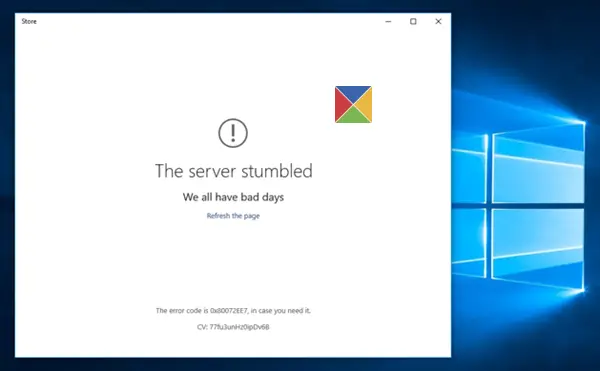Wenn Sie erhalten Der Server stolperte, Fehlermeldung „Wir haben alle schlechte Tage“.Fehlercode 80072EFF, 80072EFD, 0X80072EE7, 801901F7 oder 0x80072F05 Wenn Sie den Microsoft Store öffnen oder eine Microsoft Store-App mit Windows 10 herunterladen, kann Ihnen dieser Beitrag möglicherweise helfen.

Der Server stolperte, wir alle haben schlechte Tage
Hier sind einige Schritte zur Fehlerbehebung, die Sie vielleicht ausprobieren möchten.
1]Aktualisieren Sie die Store-Seite
Dies könnte ein vorübergehendes Problem mit Windows Store selbst sein. Aktualisieren Sie die Seite nach einer Weile und sehen Sie, ob es funktioniert.
2]Installieren Sie die neueste Store-App-Version und Windows-Updates
Stellen Sie sicher, dass Sie die neuesten Windows-Updates auf Ihrem Windows 10-System installiert haben.
3]Sicherheitssoftware vorübergehend deaktivieren
Deaktivieren Sie Ihr Antivirenprogramm und prüfen Sie, ob es funktioniert
4]Führen Sie die Windows-Problembehandlung aus
Führen Sie die integrierten Windows-Problembehandlungen wie Windows Store Troubleshooter, Network Adapter Troubleshooter und Internet Connection Troubleshooter aus und sehen Sie, ob es hilft.
5]Überprüfen Sie die Zeiteinstellungen
Überprüfen Sie das Systemdatum und die Zeitzone auf Ihrem Computer. Stellen Sie sicher, dass es richtig ist.
6]Windows Store-Cache zurücksetzen
Setzen Sie den Windows Store Cache zurück und sehen Sie, ob es hilft.
7]Registrieren Sie die Windows Store-App erneut
Registrieren Sie die Windows Store-App erneut und sehen Sie, ob es hilft.
8]Windows Store zurücksetzen

Wenn der Windows Store nicht ordnungsgemäß funktioniert, öffnen Sie Windows 10-Einstellungen > Apps > Apps & Features > Microsoft Store suchen > Erweiterte Optionen > Zurücksetzen.
9]Proxy deaktivieren
Wenn Sie eine Proxy-Verbindung verwenden, dann Proxy deaktivieren und sehen, ob es funktioniert. Um den Proxy zu deaktivieren, öffnen Sie Internet Explorer > Extras > Internetoptionen > Registerkarte Verbindungen > LAN-Einstellungen > Deaktivieren Sie Proxyserver verwenden > Übernehmen. Wenn dies nicht funktioniert, können Sie dies tun Setzen Sie Ihren Proxy zurück Verwendung der Proxy zurücksetzen Befehl, um den WinHTTP-Proxy auf Direct zurückzusetzen. Geben Sie Folgendes in ein Eingabeaufforderungsfenster mit erhöhten Rechten ein und drücken Sie die Eingabetaste.
netsh winhttp reset proxy
Wenn Sie auch den Fehlercode kennen, kann dies für Sie von großem Nutzen sein:
- 80072EFF : Dies zeigt an, dass TLS deaktiviert ist und erneut aktiviert werden sollte. Sie müssen also TLS aktivieren. Öffnen Sie dazu Einstellungen > Netzwerk und Internet. Wählen Sie WLAN und klicken Sie auf Internetoptionen. Klicken Sie auf die Registerkarte Erweitert und gehen Sie zum Abschnitt Sicherheit. Stellen Sie sicher, dass neben TLS 1.3 verwenden ein Häkchen gesetzt ist. Wählen Sie Übernehmen/OK.
- 80072EFD : Dies zeigt an, dass keine Verbindung mit dem Server hergestellt werden konnte. Sehen Sie sich die allgemeinen Internetverbindungseinstellungen an, aktivieren Sie ILS, überprüfen Sie Ihre Proxy-Einstellungen und stellen Sie sicher, dass Sie keinen ungültigen Proxy haben. Entfernen Sie Ihre Internetverbindung und stellen Sie sie wieder her und sehen Sie, ob es hilft. Sehen Sie sich diese Problemumgehung an, wenn Sie den Fehlercode 80072EFD sehen.
- 0X80072EE7 : Ändern Sie den DNS-Server. Öffnen Sie die Systemsteuerung > Netzwerkverbindungen anzeigen > Wählen Sie Ihr Netzwerk > Klicken Sie mit der rechten Maustaste darauf und wählen Sie Eigenschaften > Scrollen Sie nach unten zu Internetprotokoll Version 4 (TCP/IPv4) > Klicken Sie auf Eigenschaften > Wählen Sie Folgende DNS-Serveradressen verwenden. Hier können Sie den bevorzugten DNS-Server – 8.8.8.8 und den alternativen DNS-Server – 8.8.4.4 verwenden. Dies sind die Adressen der öffentlichen DNS-Server von Google.
- 801901F7 : Dieser Fehlercode zeigt an, dass der Windows Update-Dienst nicht ausgeführt wird. Verwenden Sie diese Schritte, um es wieder zu aktivieren. Aktivieren Sie es über Services.msc erneut. Stellen Sie den Dienst auf Automatisch ein.
Weitere Vorschläge hier: Fehler beheben, wenn Windows Store nicht geöffnet wird.
Lassen Sie uns wissen, ob Ihnen etwas geholfen hat.
Sehen Sie sich diesen Beitrag an, wenn Sie die Fehlermeldung Versuchen Sie es später noch einmal. Etwas ist am Ende des Windows 10 Store passiert.
Siehe auch Windows Store-Apps werden nicht geöffnet und Überprüfen Sie Ihre Verbindung Windows Store-Fehler.